视频裁剪应用程序的全面评论(2024)
无论是专业用途还是个人用途,调整大小都可以确保您的视频在任何情况下都能呈现最佳效果。深入阅读本文,您将了解如何使用 视频裁剪应用程序 – 一款可让您从视频帧中删除不需要的部分的工具。这就像为您的视频增添个性化色彩,让观众更加惊叹。
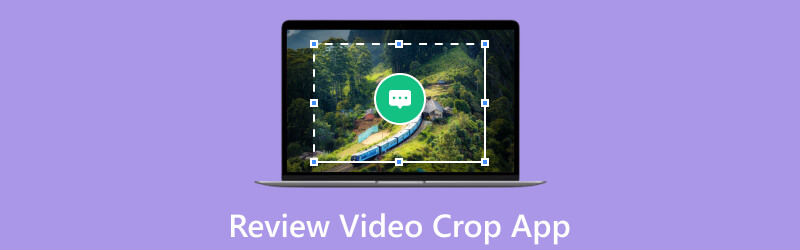
- 指南清单
- 第 1 部分。什么是视频裁剪 - SquareVideo
- 第 2 部分。查看视频裁剪 - 方形视频
- 第 3 部分。如何使用视频裁剪
- 第 4 部分。最佳视频裁剪器替代品
- 第五部分。关于视频裁剪应用程序的常见问题
第一部分:什么是视频裁剪-方形视频
您是否厌倦了重新拍摄视频以获得完美的比例?告别这种麻烦!视频裁剪 - Square Video 是一款移动应用程序或软件,允许用户裁剪和调整视频大小。此应用程序通常用于视频编辑,允许用户修剪或删除视频中不需要的部分并调整其尺寸。它还可以针对特定目的自定义和优化视频,例如社交媒体共享、演示或调整不同屏幕的内容。这就像让您成为视频的主人,因为您可以轻松获得更理想的视频。让我们继续兴奋,让我们深入了解 视频裁剪应用程序,揭示您在使用此工具之前必须了解的优点和缺点。
第 2 部分。查看视频裁剪 - 方形视频
Video Crop-Square Video 的界面非常直观,非常有效,新用户可以充分发挥该应用的潜力。我们测试该应用时发现,该应用的裁剪功能非常有用,尤其是可用于裁剪的自定义框架,这大大节省了时间。与此同时,分享和导出裁剪后的视频非常简单,而且质量也非常高,您的观众一定会喜欢。
平台: iOS 和 Android
表现: 该应用程序可以满足适合简单和个人目的的裁剪视频的基本需求。
价格: 自由的
- 导出具有三种质量选项的视频,分别是 480p、720p 和 1080p。
- 输出视频没有水印。
- 一些导出的视频没有声音。
输出视频容易出现黑屏问题,尤其是持续时间较长时。
第 3 部分。如何使用视频裁剪
现在您已经了解了有关视频裁剪 - 方形视频的知识。它应该可以帮助您快速轻松地编辑视频。以下是使用此工具裁剪视频的指南。
打开应用程序,然后选择您想要处理的视频。
您可以从下面的界面中选择可用的框架。
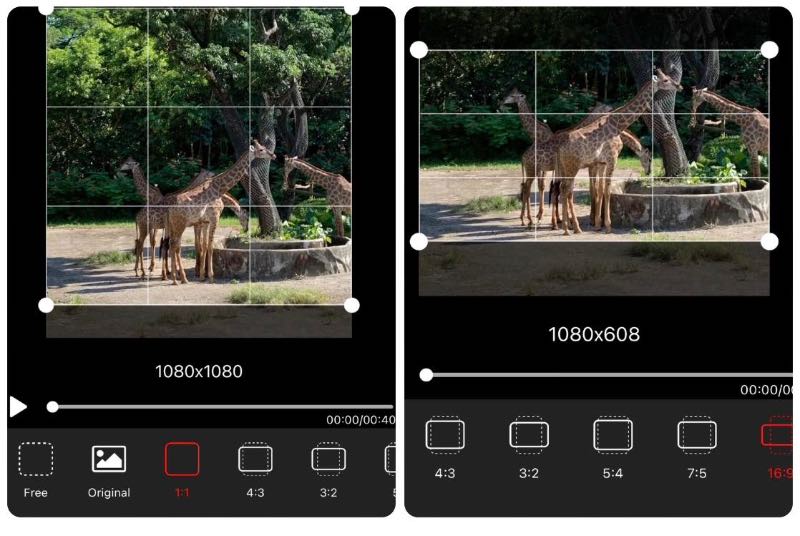
选择所需的框架后,移动框架以保留您想要的区域。
点击 出口 处理您的工作,然后现在仔细检查您的文件。
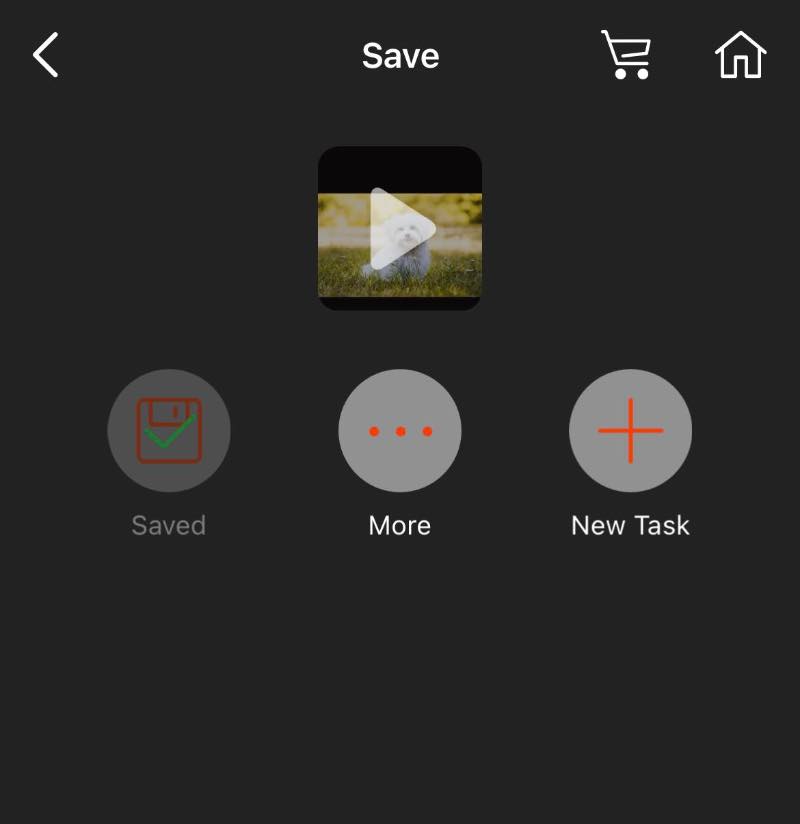
好了,使用此工具只需遵循简单的步骤。以下是裁剪视频的最佳替代方法!
第 4 部分。最佳视频裁剪器替代品
方法 1.iPhone 照片应用程序
iPhone 就像相机世界中的摇滚明星,将每一次点击都变成杰作。iPhone 上的照片应用程序是一款允许您调整视频大小的工具。您可以将视频裁剪为不同的形状,例如正方形或宽屏,然后修剪以仅保留所需的部分。这有助于使视频更简洁,因此更容易共享和上传。以下是有关如何使用 iPhone 照片应用程序进行以下操作的简单指南: 裁剪视频.
首先打开 相片 在您的 iPhone 上。然后选择您需要处理的视频。
选择 编辑 按钮位于右上角。然后,打开视频时,时间线会出现在视频底部。很简单,对吧?
您可以通过点击 庄稼 图标并使用手指重塑或裁剪视频。
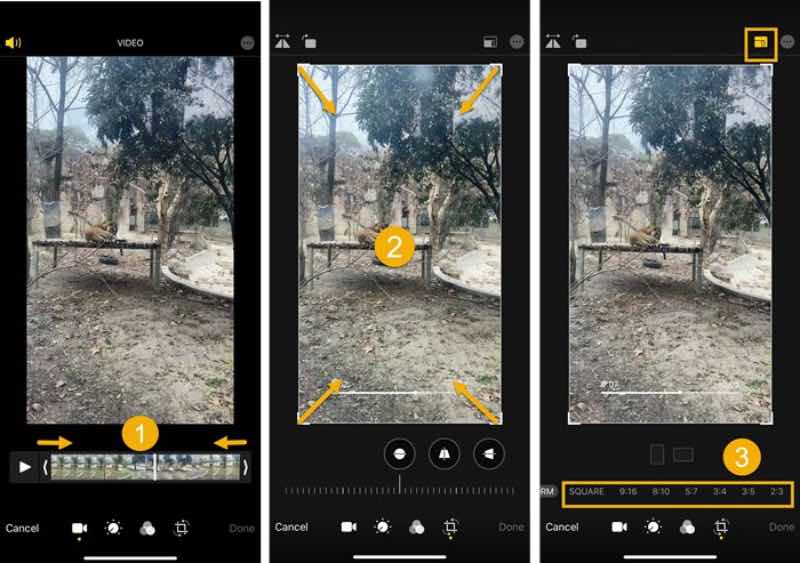
最后,您现在可以点击 完毕 保存更改。
就是这样!您可以按照以下步骤使用 iPhone 调整视频大小。非常简单。因此,请继续操作,立即增强您的内容,无需任何麻烦。
方法 2. iMovie
另一个专为裁剪视频而设计的工具是由 Apple, Inc. 创建的。iMovie 具有用户友好的界面和各种用于创建和编辑视频的工具,也是 iOS 上另一个最好的免费视频裁剪应用程序,适用于 macOS 和 iOS 设备用户。鉴于其可访问性和易用性,iMovie 是需要在 Apple 设备上快速编辑视频的个人的热门选择,它对内容创建者和业余视频编辑者也很有用。以下说明将指导您使用可靠的 Apple 设备调整视频大小。请按照以下步骤操作 在 iMovie 中裁剪视频.
发射 电影 然后点击“新建”加号按钮。
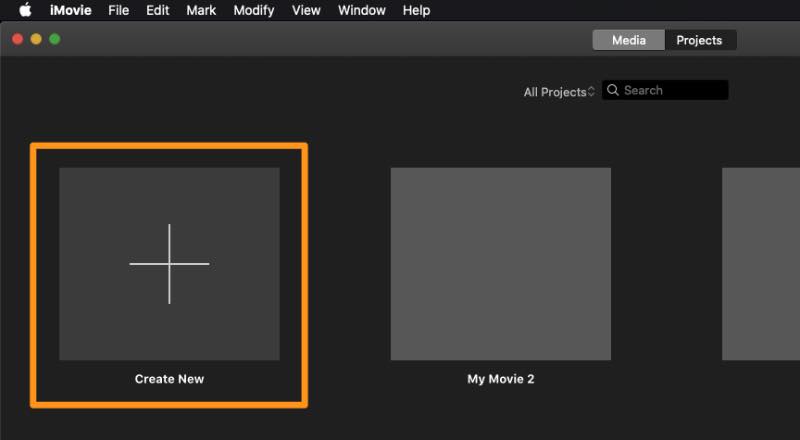
现在选择 电影 从下拉列表中选择。然后点击导入媒体按钮,选择要裁剪的视频。这很简单。
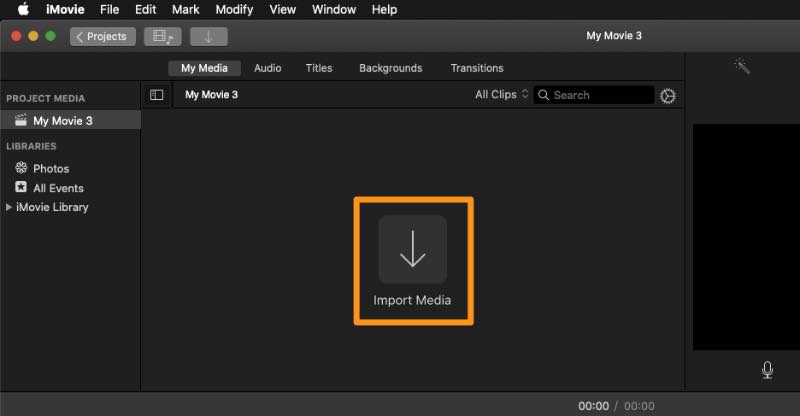
点击播放器上方工具栏中的裁剪按钮开始裁剪视频。然后,顶部会弹出一个裁剪按钮。
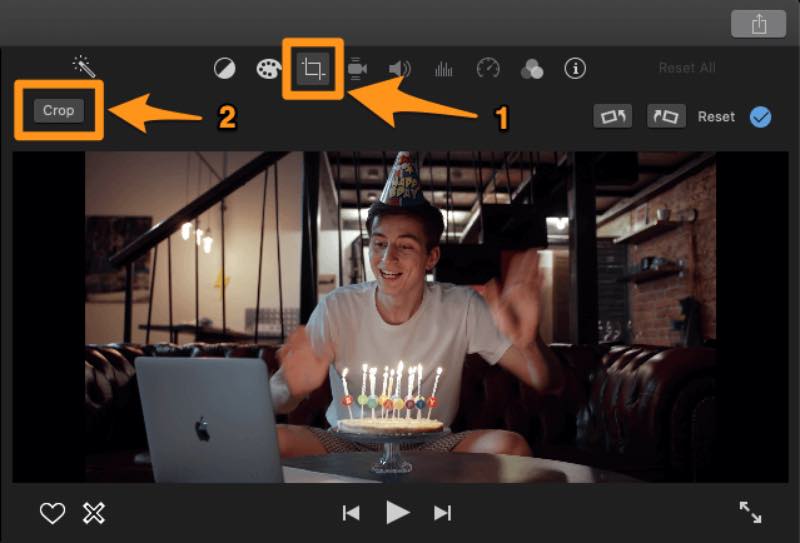
最后,点击并拖动其中一个手柄以选择所需的裁剪区域。然后点击右上角的蓝色复选标记保存更改。
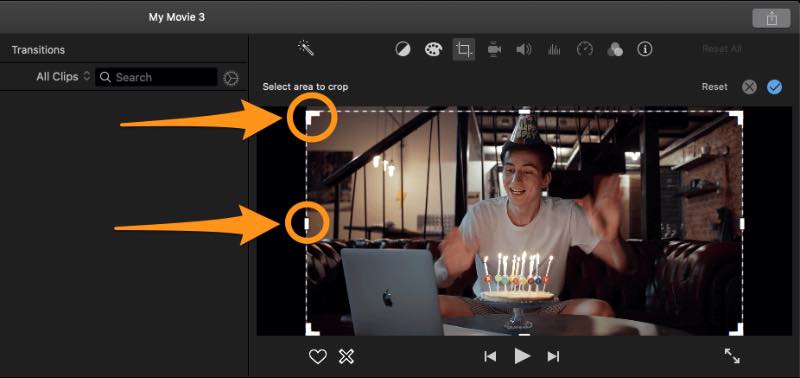
好了,iPhone 上最好的视频裁剪应用程序将帮助你提升技能。然而,这可能只适用于某些人。那些 Android 和 Windows 用户呢?这是否意味着他们需要购买 Apple 设备?让我们让事情变得简单!我们找到了最好的免费视频裁剪应用程序,它可以简化一切。继续阅读以发现这些替代方案中最好的。
附加提示:最佳桌面视频裁剪器 - Arkthinker Video Converter Ultimate
前两种方法是最受欢迎的应用程序,您可以方便地在 iPhone 上下载。因此,我们有一个额外的提示,不需要您在 iPhone 上下载任何东西,因为您可以访问 Safari 并在线查找这个出色的工具;它确实节省了空间和时间。介绍最好的视频裁剪器,让您轻松使用作为替代方案, ArkThinker Video Converter Ultimate。这是您裁剪视频的首选,原因如下。首先,此工具可在线访问,因此您无需购买任何东西即可使用其高级功能;即使您不擅长技术,也不用担心!此工具有超级简单的分步说明,可让您像专业人士一样裁剪视频。以下是快速轻松使用该工具的简单步骤:
首先,从官方网站获取出色的 Arkthinker Video Converter Ultimate。之后,选择 安装 在 MacBook 或 Windows 计算机上启动它。
点击 工具箱 下载完成后,点击顶角的图标即可访问。从那里选择“视频裁剪器”。
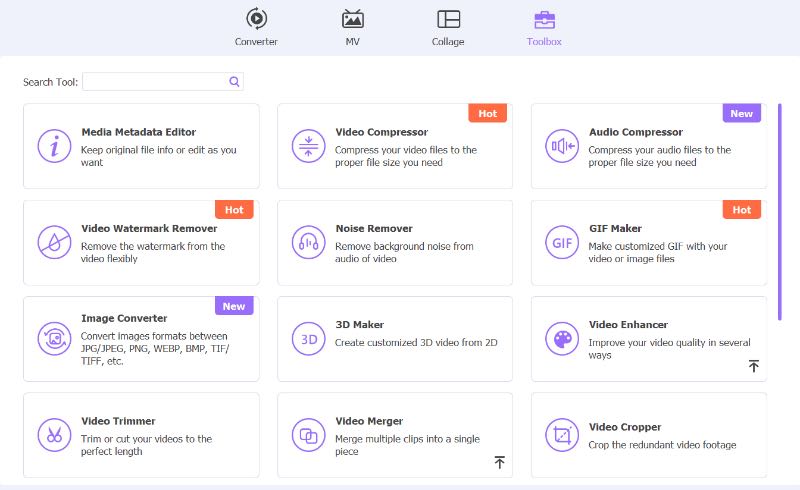
之后,点击加号按钮添加您想要编辑的视频。现在,拖动并调整裁剪区域以保存您喜欢的电影场景。很简单,对吧?
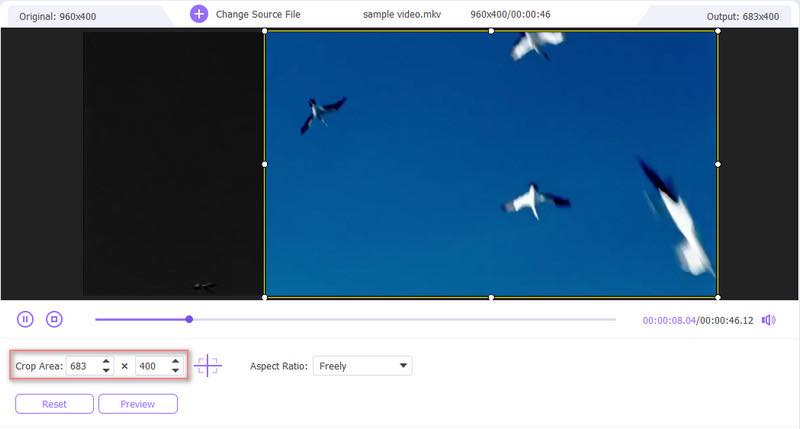
要查看成品有多棒,请点击视频正下方的预览。如果您对结果满意,请选择 出口 在那之后。
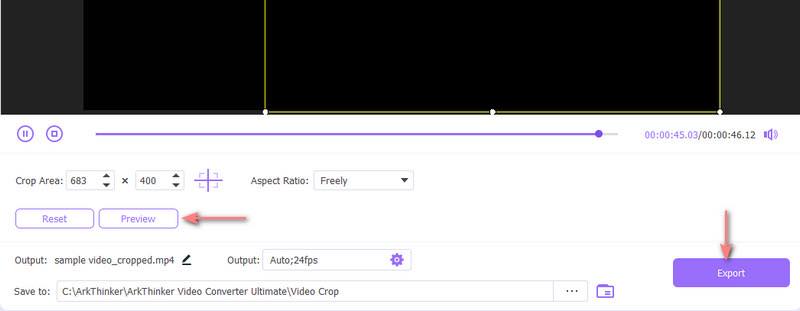
第五部分。关于视频裁剪应用程序的常见问题
视频裁剪应用程序免费吗?
是的。您可以从 Google Play 商店免费下载此应用。但它包含广告。
Video Crop 应用程序支持 iOS 设备吗?
是的。只需在 App Store 中搜索此应用,您就会找到所需的结果。iOS 版本也是免费的。
我可以使用视频裁剪应用程序调整 Instagram 视频大小吗?
是的,你可以。这款裁剪应用程序提供专为社交媒体平台设计的不同视频尺寸,包括 X(以前称为 Twitter)、IG 和 Facebook。
结论
本文涵盖了您需要了解的有关视频裁剪 - Square Video 的所有内容 - 从其主要功能到优缺点。 Arkthinker 视频转换器旗舰版 谈论它的名字作为“终极”工具 视频裁剪应用程序 这是一种替代方案,让你无需使用 Apple 设备即可编辑视频。
你怎么看这个帖子?点击评价这篇文章。
出色的
评分: 4.9 / 5(基于 385 票)



